Jak korzystać z Edytora Magic w Zdjęciach Google na Pixelach 8 i 8 Pro
Różne / / November 06, 2023
The nowe urządzenia Pixel są tutaj i przynoszą a mnóstwo funkcji opartych na sztucznej inteligencji. Jednym z nich jest Magic Editor, zaawansowana wersja programu Narzędzie Magiczna Gumka Google uruchomiło się wcześniej. To nowa funkcja dostępna wyłącznie w telefonach Pixel 8 i Pixel 8 Pro, dzięki której możesz edytować zdjęcia jak nigdy dotąd. Dzięki Magic Editor możesz usuwać niechciane obiekty ze swoich zdjęć, zmieniać ich kolor i dodawać realistyczne tła.
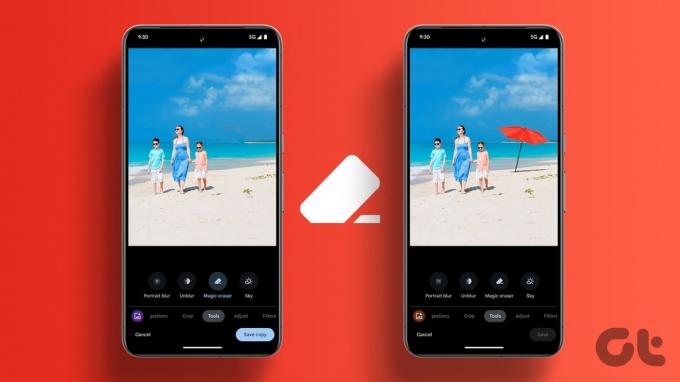
Dzięki technologii Google Generative AI Magic Editor wykorzystuje uczenie maszynowe do identyfikowania obiektów na zdjęciach i wprowadzania niezbędnych zmian. Rezultaty są często oszałamiające i mogą sprawić, że Twoje zdjęcia będą wyglądać tak, jakby zrobił je profesjonalny fotograf. Najlepsze jest to, że jest intuicyjny i prosty w użyciu.
W tym przewodniku pokażemy, jak korzystać z Edytora Magic w Zdjęciach Google na telefonach Pixel 8 i Pixel 8 Pro. Przejdźmy więc do tego.
Jak korzystać z Edytora Magic na Pixelu 8 i Pixelu 8 Pro
Krok 1: otwórz aplikację Zdjęcia na Pixelu 8 lub 8 Pro i wybierz zdjęcie, które chcesz edytować.
Krok 2: Teraz kliknij Edytuj w dolnym rzędzie. W rzędzie narzędzi dotknij ikony Magic Editor w lewym dolnym rogu.

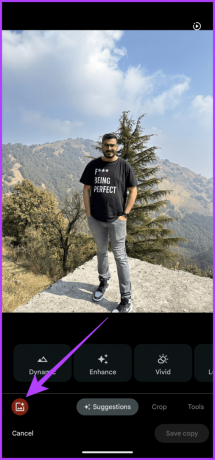
W Magic Editor istnieje wiele sposobów edycji zdjęć.
Krok 3: Najpierw zmieńmy niebo w tle. Aby to zrobić, kliknij ikonę Różdżki i wybierz Niebo lub Złota godzina.
Obie opcje zmienią niebo na obrazie. Pierwsza opcja zapewni różne style, podczas gdy Złota Godzina zmieni niebo na pomarańczowe, odwzorowując Złotą Godzinę.


Krok 4: Aplikacja wygeneruje następnie cztery opcje. Jeśli jesteś zadowolony, dotknij preferowanego obrazu i naciśnij ikonę zaznaczenia w prawym dolnym rogu.
Możesz też przewinąć do końca i poprosić aplikację o wygenerowanie większej liczby opcji. Na koniec, jeśli chcesz, możesz wrócić do strony głównej Magic Editor.


Krok 5: Edytor Magic umożliwia także zmianę położenia i dostosowanie osoby lub obiektu na obrazie. Aby to zrobić, kliknij osobę lub obiekt, który chcesz edytować.
Aplikacja automatycznie rozpozna i podświetli temat. Jeśli brakuje jakichś elementów, możesz je dodać ręcznie, dotykając ich.


Krok 6: Po prostu dotknij i przytrzymaj obiekt, a następnie przeciągnij go, aby zmienić położenie. Alternatywnie możesz nawet zmienić rozmiar tematu.


Krok 7: gdy będziesz zadowolony ze zmian, kliknij strzałkę w prawym dolnym rogu.
Krok 8: za kilka sekund aplikacja wyświetli wiele opcji. Kliknij znacznik wyboru, aby wybrać preferowaną wersję.


Krok 9: Ponieważ Magic Editor jest ulepszoną wersją Magic Eraser, możesz go używać również do usuwania obiektów i ludzi. Kliknij obiekt lub osobę, aby ją wybrać. Następnie dotknij opcji Wymaż.
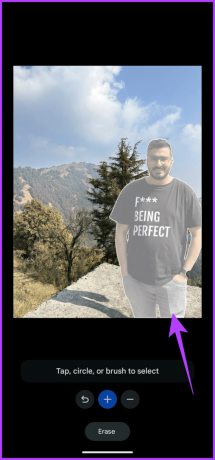

Krok 10: Aplikacja wygeneruje teraz wiele opcji. Możesz przeglądać i zobaczyć, który Ci się podoba. Gdy już będziesz zadowolony, kliknij znacznik wyboru w prawym dolnym rogu, aby zastosować zmiany i wrócić do Edytora Magic.

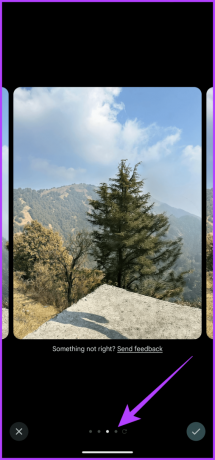
Krok 11: Po dokonaniu wszystkich zmian dotknij opcji Zapisz kopię.
Zdjęcia Google zapiszą kopię edytowanego obrazu. Automatycznie utworzy także kopię zapasową zdjęcia w chmurze. Następnie powinieneś otrzymać zapisane powiadomienie.


Często zadawane pytania dotyczące Edytora Magic w Zdjęciach Google
W chwili pisania tego tekstu Magic Editor jest dostępny tylko na Pixelach 8 i 8 Pro. Google może w przyszłości udostępnić Magic Editor na innych telefonach Pixel. Na razie Google nie ogłosił planów udostępnienia Magic Editor na innych telefonach.
Warto zauważyć, że Magic Editor jest wciąż w fazie rozwoju. W związku z tym nie działa to idealnie przez cały czas. Na przykład Magic Editor może nie identyfikować i usuwać skomplikowanych lub zagraconych obiektów. Dodatkowo, podczas korzystania z narzędzia Magiczna Gumka, może nie usunąć idealnie wszystkich śladów obiektu. Co więcej, niektórzy użytkownicy zgłaszali, że Magic Editor nie działa poprawnie w przypadku zdjęć przy słabym oświetleniu lub zdjęć z dużą ilością szumu.
Chociaż Google zaprojektował Magic Editor do współpracy ze zdjęciami zrobionymi Pixelem 8 i 8 Pro, możesz go używać na zdjęciach zrobionych innymi urządzeniami, pod warunkiem, że utworzysz kopię zapasową zdjęć online w Zdjęciach Google.
Niestety nie. Magic Editor wymaga utworzenia kopii zapasowej zdjęć w Zdjęciach Google i stałego połączenia z Internetem. Dzieje się tak, ponieważ Magic Editor nie jest funkcją urządzeń Pixel 8. Zamiast tego jest to funkcja Zdjęć Google dostępna wyłącznie w serii Pixel 8.
Ciesz się edycją zdjęć na swój sposób
Magic Editor w Zdjęciach Google to potężne narzędzie sztucznej inteligencji Google. Pomoże Ci to przenieść Twoją fotografię na wyższy poziom. Dzięki Magic Editor możesz usuwać niechciane obiekty ze swoich zdjęć, zmieniać tło i zmieniać rozmiar różnych elementów. Jeśli masz Pixela 8 lub 8 Pro, wypróbuj Magic Editor.
A skoro już o tym mowa, czemu by nie dać Najlepsze ujęcie też strzał? Możesz też, jeśli masz ochotę na personalizację generuj własne tapety AI również.
Ostatnia aktualizacja: 3 listopada 2023 r
Powyższy artykuł może zawierać linki partnerskie, które pomagają wspierać Guiding Tech. Nie wpływa to jednak na naszą rzetelność redakcyjną. Treść pozostaje bezstronna i autentyczna.

Scenariusz
Varun, z wykształcenia inżynier komputerowy, ma ponad 7-letnie doświadczenie w dziedzinie technologii. Po pracy w Beebom i MrPhone Varun zajmował się różnymi aspektami technologii w Guiding Tech. Tutaj wspiera Team GT, pomagając jego czytelnikom w dokonywaniu lepszych zakupów, a jednocześnie rozumiejąc znaczenie każdej funkcji. W wolnym czasie możesz go spotkać na Twitterze, gdzie dzieli się swoimi doskonałymi umiejętnościami fotograficznymi oraz swoimi asami w grze Valorant.


